Afterlight to jedna z najpopularniejszych aplikacji do edycji zdjęć dla użytkowników iPhone'a i Androida. Wiedza o tym, jak korzystać z tej aplikacji, może pomóc w udoskonaleniu fotografii na smartfonie.
Wystarczy kilka zdjęć do eksperymentowania i aplikacja Afterlight.
Poświata:iOS kontra Android
Wersje Afterlight na iOS i Androida mają kilka istotnych różnic.
Użytkownicy iOS mogą pobrać Afterlight 2 , który ma bardziej zaawansowane funkcje i narzędzia. Ta funkcja nie jest dostępna dla użytkowników Androida.
Od 2014 r. nie było aktualizacji aplikacji Afterlight na Androida. Mimo to nadal jest uważane za potężne narzędzie do edycji zdjęć w społeczności Androida.
W tym samouczku użyjemy wersji aplikacji na Androida, więc przykłady mogą wyglądać nieco inaczej. Nie powinno to mieć wpływu na jakość edycji zdjęć.

Narzędzia dostępne tylko w wersji Afterlight na iOS
Wersja Afterlight na iOS zawiera dodatkowe narzędzia do regulacji dla fotografów iPhone'a. Mogą one jeszcze bardziej ulepszyć Twoje zdjęcia. Kilka z najbardziej godnych uwagi to:
- Podwójna ekspozycja – Połącz kilka zdjęć, aby stworzyć jedną piękną sylwetkę.
- Filtry fuzyjne – Są to niestandardowe filtry, które można tworzyć w aplikacji.
- Chroma – Tworzy to zniekształcony i podobny do 3D efekt, który jest idealny do zdjęć w stylu vintage.
- Poświata – Tworzy zamglony i rozmarzony wygląd.
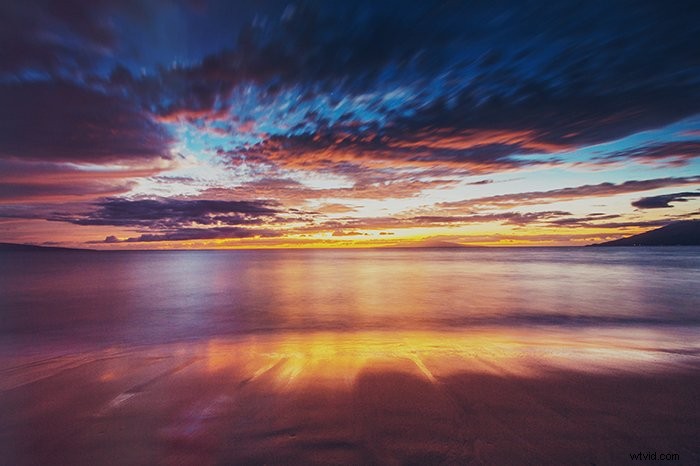
Zrób lub zaimportuj zdjęcie, aby rozpocząć proces edycji
Możesz użyć narzędzia aparatu Afterlight, aby natychmiast zrobić zdjęcie. Jeśli chcesz mieć większą kontrolę nad swoim obrazem, powinieneś użyć ręcznej aplikacji aparatu. Pomoże to zachować dane obrazu, mieć większą kontrolę nad skupieniem i nie tylko. Następnie możesz zaimportować swój obraz do Afterlight.
Jeśli nie martwisz się zbytnio ustawieniami technicznymi, prawdopodobnie spodoba ci się używanie aparatu w Afterlight. 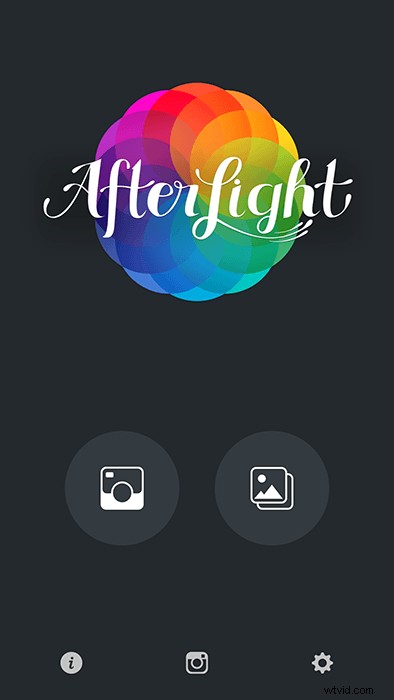
Użyj ustawień dostosowania, aby wyróżnić swoje zdjęcie
Możesz używać narzędzi do edycji Afterlight w dowolnej kolejności. Wielu fotografów woli zacząć od korekt. Powodem jest to, że korekty mogą pomóc w stworzeniu równej podstawy dla Twojego wizerunku. Ułatwi to późniejsze eksperymentowanie z ustawieniami wstępnymi i nakładkami.
Afterlight oferuje podstawowe i zaawansowane narzędzia do regulacji. Podstawowe to ekspozycja, kontrast, nasycenie itp.
Bardziej zaawansowane narzędzia zapewnią Ci kontrolę nad światłami, półcieniami i cieniami.
Jeśli dana regulacja wygląda zbyt surowo, możesz zmniejszyć jej krycie. Aby to zrobić, naciśnij kółko na suwaku i przeciągnij je w lewo. 
Użyj ustawienia wstępnego, aby nadać zdjęciom marzycielski, romantyczny lub nowoczesny charakter
Afterlight słynie z unikalnych ustawień, z których wszystkie są bezpłatne. Pomagają w poprawianiu kolorów i ulepszaniu każdego rodzaju zdjęć.
Predefiniowane ustawienia dzielą się na trzy różne kategorie:Oryginalne , Gość i Pory roku . W sekcji Oryginał możesz odblokować kilka dodatkowych ustawień, polubiwszy stronę Afterlight na Facebooku.
Presety Original mają unikalny styl vintage. Presety dla gości zostały stworzone przez różnych fotografów. Jednym z najpopularniejszych ustawień Afterlight w tej sekcji jest Russ. Jego nazwa pochodzi od słynnego fotografa Kevina Russa .
Predefiniowane ustawienia pór roku mają specyficzny wygląd dla różnych pór roku.
Jeśli preset jest zbyt mocny, możesz zmniejszyć jego krycie. Możesz także użyć wielu ustawień wstępnych, aby poprawić kolory na zdjęciu. Aby uzyskać subtelny i naturalny wygląd, zmniejsz krycie każdego ustawienia wstępnego. 
Nadaj swoim zdjęciom nostalgiczny wygląd dzięki nakładkom kurzu i przeciekom światła
Większość programów do edycji zdjęć oferuje korekty i ustawienia wstępne. Aplikacja Afterlight przenosi edycję na wyższy poziom dzięki filmowi polaroidowemu, staremu filmowi, oświetleniu i wielu innym nakładkom.
Podobnie jak ustawienia wstępne, nakładki Afterlight dzielą się na trzy kategorie:Dusty, Light Leak i Instant Film. 
Sekcja Dusty zawiera tekstury, które mogą sprawić, że Twoje zdjęcie będzie wyglądać tak, jakby zostało zrobione aparatem analogowym. W Light Leak znajdziesz żywe smugi światła, których możesz użyć do naśladowania wyglądu fotografii filmowej.
Instant Film oferuje 22 tekstury filmu i 7 klatek, za które trzeba zapłacić. To są bardziej zaawansowane wersje poprzednich dwóch sekcji.
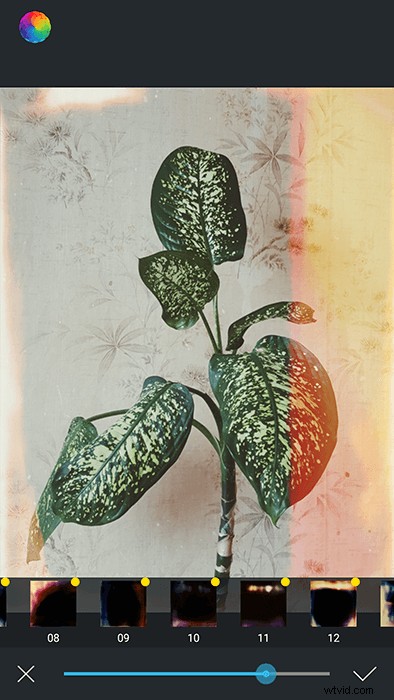
Zachowaj ostrożność podczas korzystania z któregokolwiek z tych narzędzi. Zbyt wiele tekstur może sprawić, że Twoje zdjęcia będą wyglądać nienaturalnie. W tym przypadku mniej znaczy więcej.
Użyj narzędzi do przycinania, aby pozbyć się elementów rozpraszających uwagę
Narzędzie do przycinania oferuje podstawowe narzędzia do przycinania i obracania. To świetna okazja, aby wyciąć rozpraszacze i poeksperymentować z rotacjami.
Nawet jeśli Twoje zdjęcie wygląda dobrze tak, jak jest, spróbuj je odwrócić. Pobaw się każdym narzędziem, aby sprawdzić, czy Twój obraz może wyglądać lepiej. Wyniki mogą Cię zaskoczyć!
Nie przycinaj jednak zbyt dużo. Mimo, że większość zdjęć ze smartfona ma bardzo wysokie rozdzielczości, mają limit. Zbyt duże przycięcie może zepsuć jakość zdjęcia. 
Ulepsz swój projekt za pomocą kreatywnych narzędzi do kadrowania Afterlight
Afterlight oferuje dużą liczbę dziwacznych i prostych oprawek. Znowu można je znaleźć w trzech różnych sekcjach:Oryginał, Typ i Film błyskawiczny.
W Original możesz dodać białą ramkę do swojego zdjęcia. Jeśli czujesz się kreatywny, możesz poeksperymentować z nietypowymi oprawkami w kształcie trójkątów, owali, a nawet kotwic. Jest to łatwy sposób na wyróżnienie fotografii smartfona na Instagramie lub dowolnej innej platformie społecznościowej. 
Sekcja Typ zawiera ramki z literami, cyframi i symbolami. Jest to przydatne narzędzie do projektowania, jeśli chcesz tworzyć logo lub sprawić, by Twoja galeria wyglądała bardziej estetycznie.
W Instant Film znajdziesz 22 tekstury i 7 klatek. Wszystkie oprawki inspirowane są polaroidami. Możesz ich użyć, aby zdjęcie wyglądało tak, jakby zostało zrobione aparatem Instax lub Polaroid. Podobnie jak nakładki filmów błyskawicznych, te tekstury są premium.
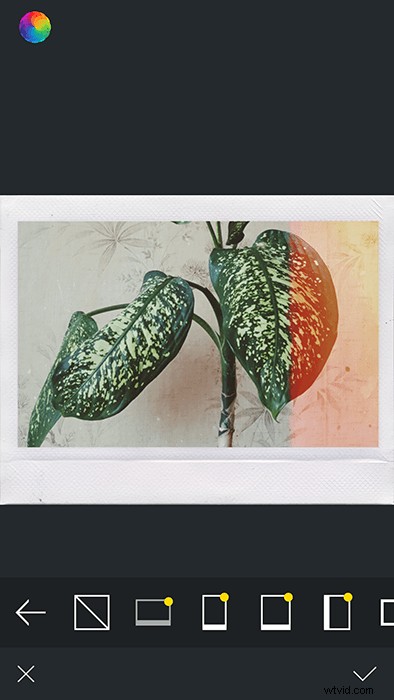
Zapisz swoje końcowe wyniki za pomocą narzędzi szybkiego eksportu aplikacji
Gdy jesteś zadowolony z wyników, naciśnij Gotowe.
Spowoduje to otwarcie okna eksportu, w którym możesz natychmiast wyeksportować do Instagrama, Facebooka, Twittera i innych. Możesz też zapisać obraz w swojej galerii. 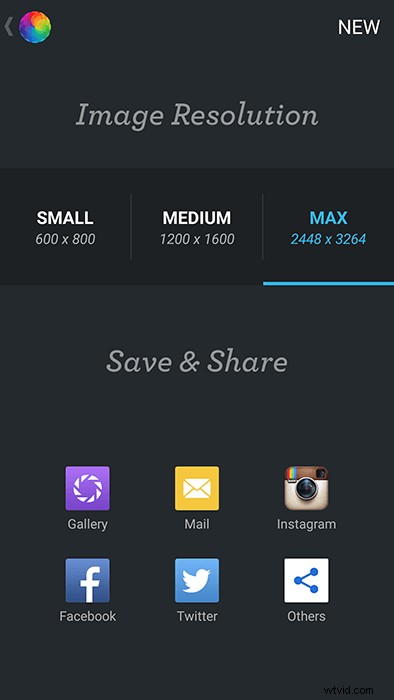
W wersji aplikacji na Androida maksymalny rozmiar eksportu to 3264 x 2174. W wersji na iPhone'a (Afterlight 2) największy rozmiar eksportu to 6144 x 6144.
Użytkownicy Androida powinni pamiętać o tym limicie, jeśli planują robić duże odbitki zdjęć ze swoich smartfonów.

Częste pytania dotyczące Afterlight
Ile kosztuje aplikacja do edycji Afterlight?
Możesz korzystać z Afterlight za darmo, ale musisz zapłacić, jeśli chcesz skorzystać z jego funkcji premium. Wersja premium Afterlight kosztuje 2,99 USD miesięcznie. W wersji aplikacji na Androida możesz kupić określone pakiety, takie jak film błyskawiczny, za mniej niż 1 USD.
Jak mogę uzyskać Afterlight za darmo?
Afterlight można pobrać bezpłatnie. Darmowa wersja zawiera wiele narzędzi, których możesz użyć do ulepszenia fotografii na Androida lub iPhone'a. Jedyne funkcje, za które musisz zapłacić, to dodatkowe pakiety nakładek lub tekstur. Mają one dodatkowe tekstury lub ramki, których możesz użyć, aby Twoje zdjęcia wyglądały jeszcze lepiej.
Czy Afterlight 2 edytuje RAW?
Wersja Afterlight na iPhone'a oferuje obsługę obrazów RAW. Oznacza to, że możesz edytować zdjęcia RAW z aparatu profesjonalnego lub smartfona. Wersja Androida może edytować tylko obrazy JPEG.
Jak tworzyć filtry w Afterlight?
Możesz tworzyć własne filtry, naciskając Fusion i ikonę plusa. Wszystko, co zrobisz później, zostanie udokumentowane i przekształcone w niestandardowy filtr. Kiedy skończysz, naciśnij Zapisz i nazwij swój filtr. Możesz uzyskać dostęp do swoich filtrów, naciskając Fusion i wybierając filtr.
Wniosek
Jedną z najważniejszych wskazówek dotyczących sukcesu w mediach społecznościowych jest korzystanie z niezawodnej i kreatywnej aplikacji do edycji. Afterlight należy do tej kategorii dzięki unikalnym ustawieniom wstępnym, filtrom, narzędziom do regulacji i nakładkom. Najpierw wypróbuj darmową wersję, a jeśli lubisz jej używać, zawsze możesz zaktualizować aplikację do wersji premium!
Sprawdź, jak tworzyć przecieki światła w Photoshopie lub jak używać, edytować i udostępniać Live Photos na swoim iPhonie!
